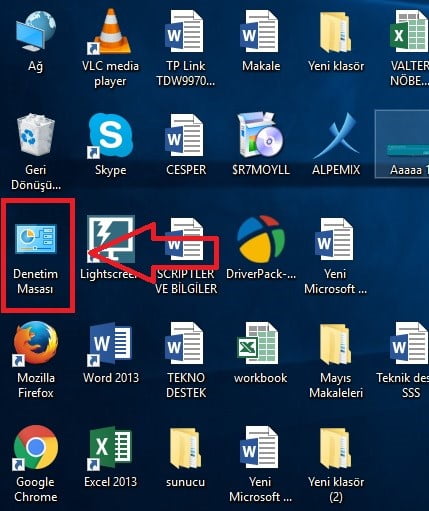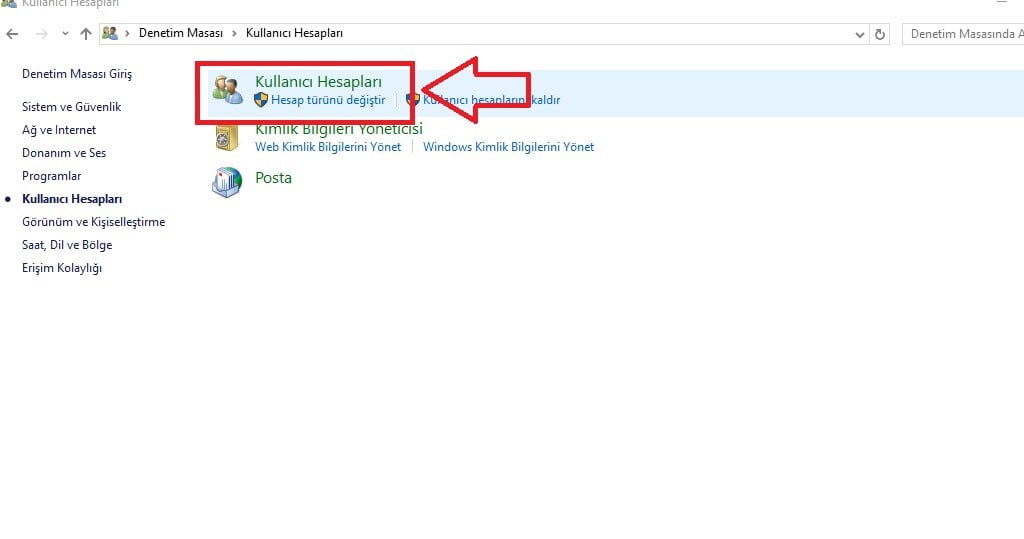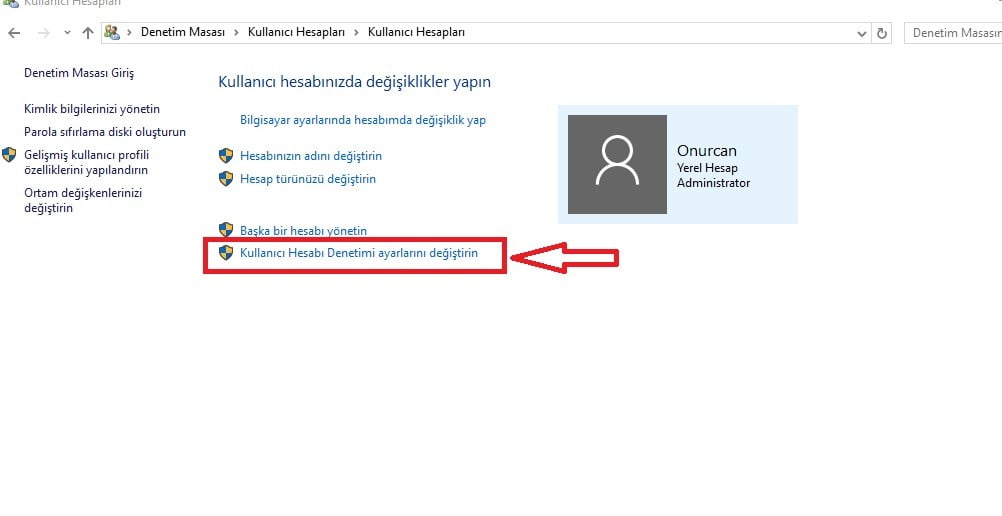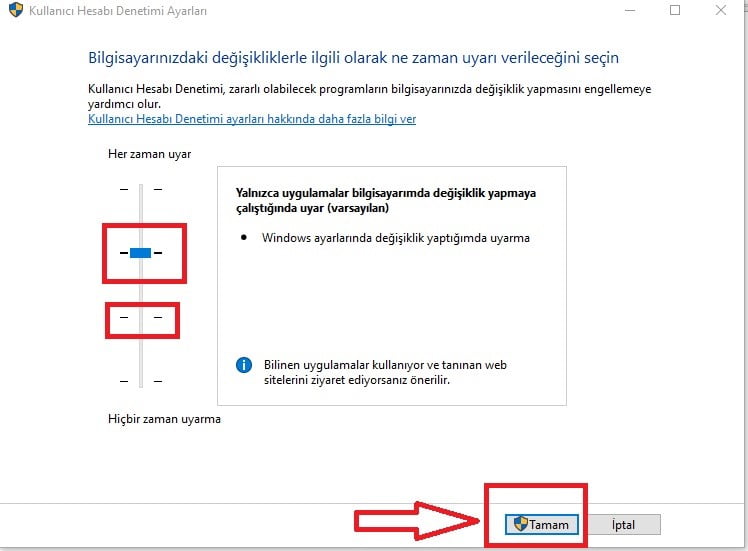Siz değerli makale okurlarımızla bu yazımızda, Windows 10’da alınan ‘Yerleşik Yönetici Hesabı Kullanılarak Açılmaz’ hatasının nasıl çözülebileceğini yazılı ve görsel olarak paylaşacağız.
Windows 10‘da, ‘Yerleşik Yönetici Hesabı Kullanılarak Açılmaz’ hatası ile karşılaşan Windows 10 kullanıcıları, genel olarak bilgisayarları üzerinden hiçbir siteye, hiçbir kanala giriş sağlayamaz ve bilgisayar üzerinden hiçbir uygulamanın istediği komutu algılamasını sağlayamaz. Bu durum birçok kullanıcı için can sıkıcı bir sorun teşkil etmekte. Şahsi bilgisayarımızın bizim verdiğimiz komutu yerine getirmemesi sonrasında nasıl bir yol izleyeceğinin bilinmemesi ise Windows 10 kullanıcıları için ayrı bir sorun. Kullandığınız bilgisayarda böyle bir sorun ile karşılaştığınızda, artık çözüm size http://www.teknodestek.com.tr/ kadar yakın. Sorunu çözümü için aşağıdaki adımları izlemeniz yeterli olacaktır.
- Bilgisayarınızda herhangi bir uygulamayı, proğramı açmayı veya bir işlem yapmayı denediğinizde karşınıza gelecek olan uyarı, aşağıdaki ekran görüntüsünde görüldüğü gibi olacaktır.
- Öncelikle masaüstü ekranına gelerek, ‘Denetim Masası’na giriş yapıyoruz.
- Açılan pencerede yer alan, ‘Kullanıcı Hesapları’ menüsüne tıklıyoruz.
- Açılan pencerede ‘Kullanıcı Hesapları’ menüsüne tıklıyoruz.
- Açılan pencerede, ‘Kullanıcı Hesabı Denetimi Ayarlarını Değiştirin’ linkine tıklıyoruz.
- Açılan pencerede, sol tarafta bulunan ayar çubuğundan, Windwos‘ta yapacağımız değişikliklerde, sistemin bizi uyarmasını istediğmiz seviyeyi ayarladıktan sonra ‘Tamam’ butonuna tıklıyoruz.
- ‘Tamam’ butonuna tıkladıktan sonra ‘Bilgisayarınızı Yeniden Başlatın’ başlığı altında bir uyarı gelecek. Bu uyarıya da ‘Tamam’ dedikten sonra bilgisayarınız kapanıp yeniden açılacaktır.
- Bilgisayarınız kapanıp açıldıktan sonra artık Windows 10 işletim sistemli bilgisayarınızda açacağınız proğramlarda veya yapacağınız değişikliklerde hata almadan işlemlerinize devam edebileceksiniz.
Bir sonraki makalede buluşmak dileğiyle…